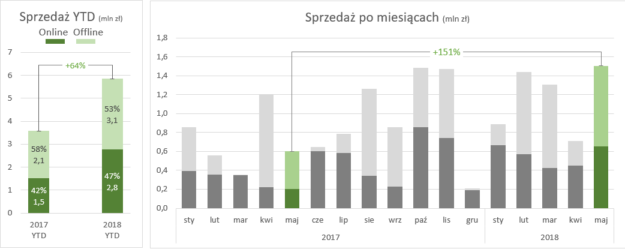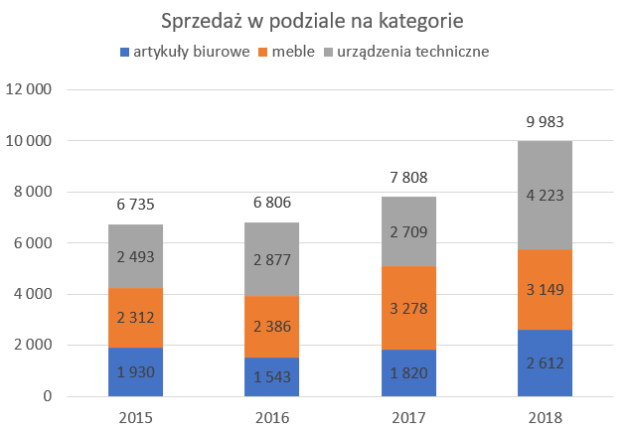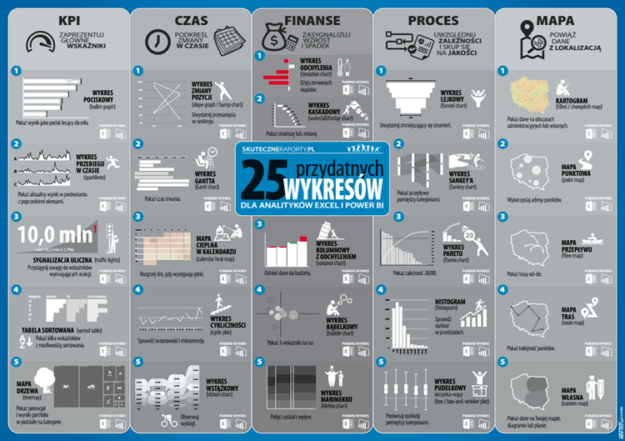Jak wykonać analizę koszykową w programie Excel i Power BI?
Analiza koszykowa jest badaniem preferencji zakupowych klientów przez pryzmat zawartości ich koszyków. Pozwala uzyskać reguły na zasadzie: jeśli klient kupuje piwo, to kupuje suche przekąski (chipsy, snacki, paluszki) – temat przy okazji mundialu bardzo na czasie. Jak wykonać ją w Excelu i jak analizować ją graficznie?